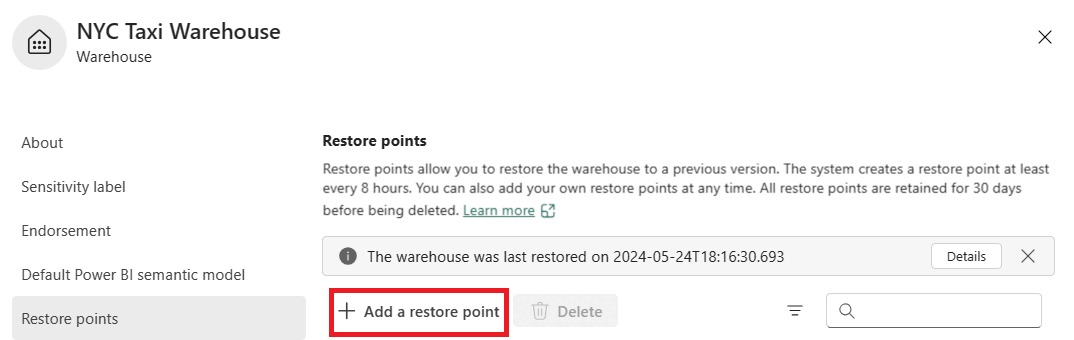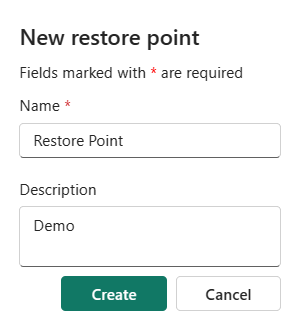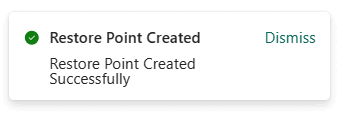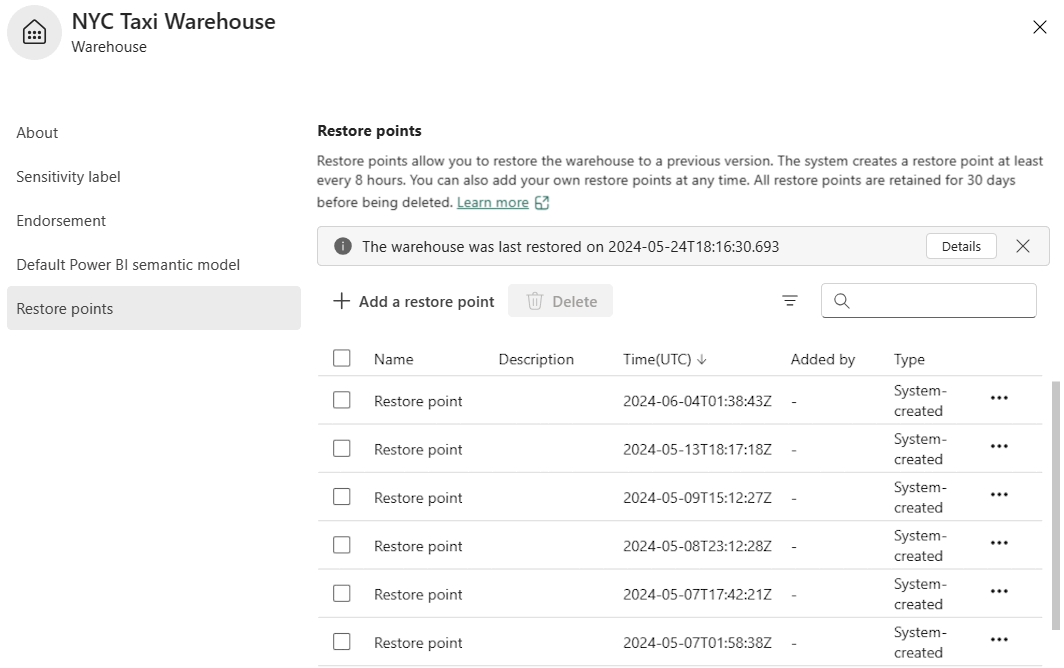在 Fabric 入口網站中就地還原
適用於✅:Microsoft Fabric 的倉儲
就地還原是資料復原不可或缺的一部分,可讓倉儲還原至先前已知的良好狀態。 還原會使用來自 Microsoft Fabric 中現有倉儲的還原點,來覆寫現有的倉儲。
- 本教學課程會引導您如何建立還原點,並在倉儲中執行就地還原,以及如何重新命名、管理和檢視還原點。
必要條件
- 請檢閱下列步驟所需的工作區角色成員資格。 如需詳細資訊,請參閱就地還原安全性。
- 現有的使用者定義的或系統建立的還原點。
- 系統建立的還原點可能無法立即供新倉儲使用。 如果還無法使用,請建立使用者定義的還原點。
使用還原點還原倉儲
若要還原使用者定義的或系統建立的還原點,請移至還原點的內容功能表動作,然後選取 [還原]。
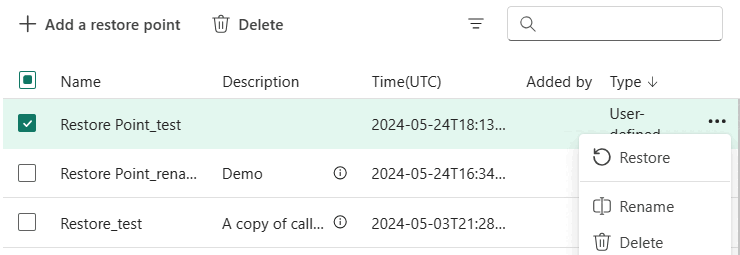
檢閱並確認對話。 選取核取方塊,後接 [還原]。
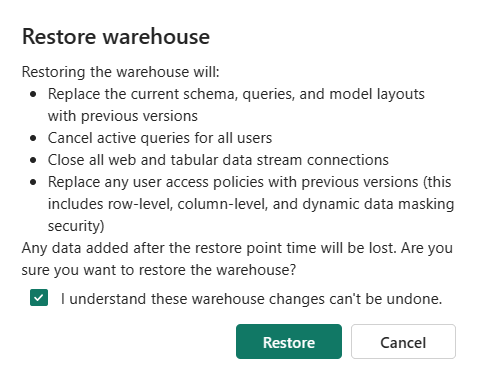
將出現一則通知,顯示還原進度,後接成功通知。 就地還原是中繼資料作業,因此可能需要一段時間,視所還原的中繼資料大小而定。
重要
起始就地還原時,倉儲內的使用者不會收到還原正在進行的警示。 還原作業完成後,使用者應重新整理物件總管。
重新整理報表以反映資料的還原狀態。
建立使用者定義的還原點
Fabric 會至少每隔八小時自動建立系統建立的還原點。 工作區系統管理員、成員和參與者也可以手動建立還原點,例如,在對倉儲進行大量修改之前和之後。
重新命名還原點
若要重新命名使用者定義的或系統建立的還原點,請移至還原點的內容功能表動作,然後選取 [重新命名]。
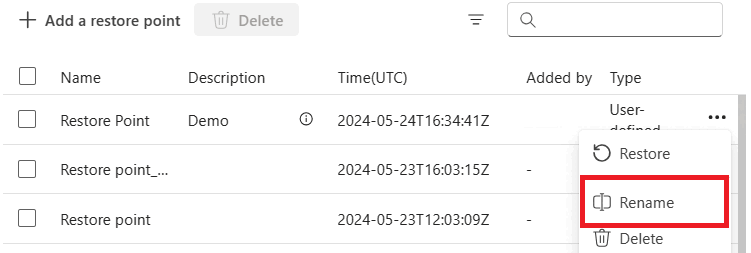
提供新名稱,然後選取 [重新命名]。
成功重新命名後會出現一則通知。
刪除使用者定義的還原點
您可以刪除使用者定義的還原點,但無法刪除系統建立的還原點。
如需詳細資訊,請參閱還原點保留。
若要刪除使用者定義的還原點,請移至還原點的內容功能表動作,或選取 [刪除]。
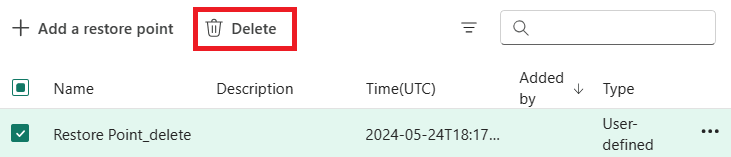
若要確認,請選取 [刪除]。
成功刪除還原點後會出現一則通知。
檢視系統建立的和使用者定義的還原點
移至倉儲 [設定] ->[還原點] 以檢視所有還原點。
唯一還原點由 [時間 (UTC)] 值識別。 排序此資料行以識別最新的還原點。
如果您的倉儲已還原,請選取 [詳細資料] 以取得詳細資訊。 [上次還原的詳細資料] 快顯會提供最新還原的詳細資料,包括執行還原的人員、執行還原時間,以及還原的還原點。
- 如果還原點超過 30 天且已刪除,橫幅的詳細資料會顯示為
N/A。
- 如果還原點超過 30 天且已刪除,橫幅的詳細資料會顯示為